您所在的位置: 首页 > 教程首页 > 系统工具 > win7版U盘系统盘怎么制作
首先去下载个windows7的系统盘,这里pc6小编下载的是win7旗舰版,win7的光盘镜像文件是2.4G,所以你最好找一个4G的U盘。
第一步:格式化你的U盘,fat32就行
第二步,选择镜像文件,点击【文件】---->【打开】
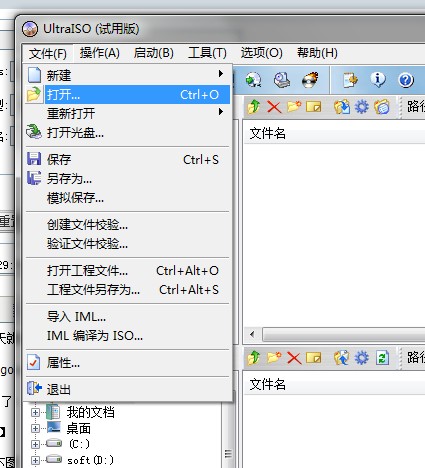
然后选择你要使用的镜像文件
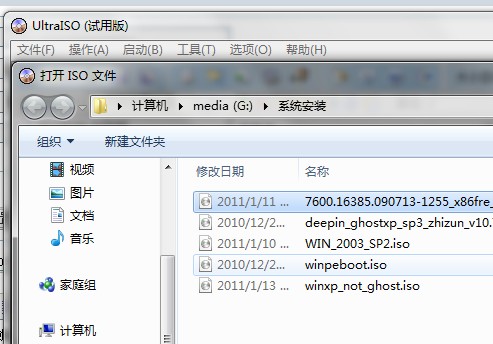
第三步,点击【启动】------>【写入硬盘镜像】,如下图
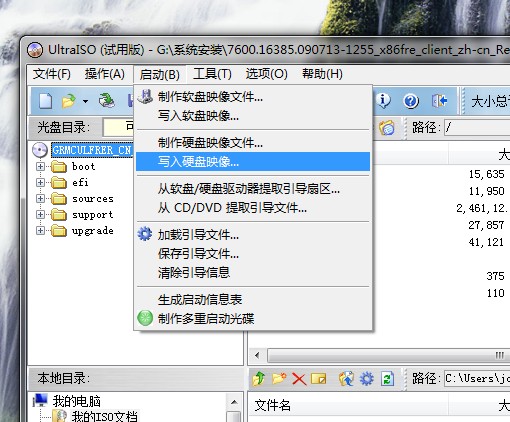
这时出现下边的窗口
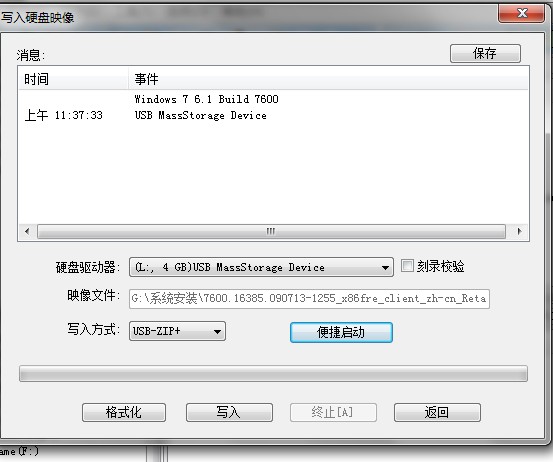
第四步:在【硬盘驱动器】中选择你的U盘,然后【写入方式】中选择USB-ZIP+(这种方式大多数机器都能识别并启动),【便捷启动】中选择【写入新的硬盘主引导记录(MBR)】----->【USB-ZIP+】(备注:win7系统下制作时,如果没有选择以管理员身份运行的话,该步骤会提示你不可用的),如下图

第五步,点击【写入】,如下图,这时UltraISO(软碟通)就开始将win7系统写入你的U盘了,你只需耐心等待就行了
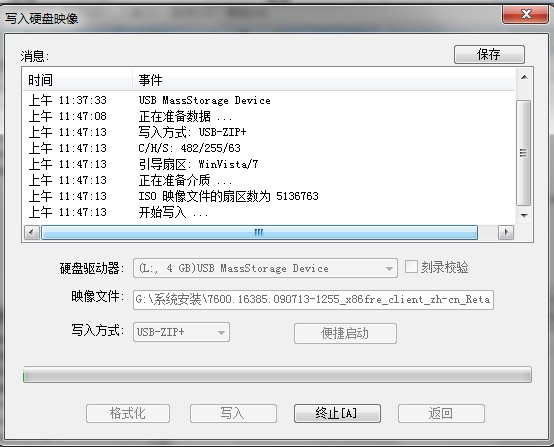
等你看到下边的画面后,就可以关闭UltraISO(软碟通),然后将U盘从电脑中拔下,然后去其他电脑上装系统了。

最后,至于怎么使用U盘系统盘安装,启动电脑的时候进入BIOS修改一下启动方式,将USB这个选项放在第一启动,然后其他的基本一路回车就搞定了,祝大家安装成功!
















